NordVPNはVPN初心者でも簡単に操作でき、2年契約のプランだと62%オフというかなりのお得なVPNです。
この記事ではVPNの使い方やメリットをわかりやすく解説しています。
NordVPNとは?
NordVPNは、オンラインプライバシーとセキュリティを保護するために使用される仮想プライベートネットワーク(VPN)サービスの1つです。
VPNは、インターネット上での通信を暗号化し、個人情報やデータを保護することができます。NordVPNは、複数のセキュリティ機能を備えた高度な暗号化技術を使用し、ユーザーのオンラインアクティビティを保護します。
NordVPNは、世界中の複数のサーバーを使用して、地理的な制限や規制を回避し、匿名でウェブサイトにアクセスすることもできます。
NordVPNは、Windows、Mac、iOS、Androidなどの様々なプラットフォームで利用可能で、複数のデバイスで同時接続することもできます。また、24時間365日のサポートも提供しています。
nordvpn登録手順
NordVPNは約3分で登録が完了できます。
以下の手順で登録できます。
NordVPNのサイトにアクセスしてアカウントを作成
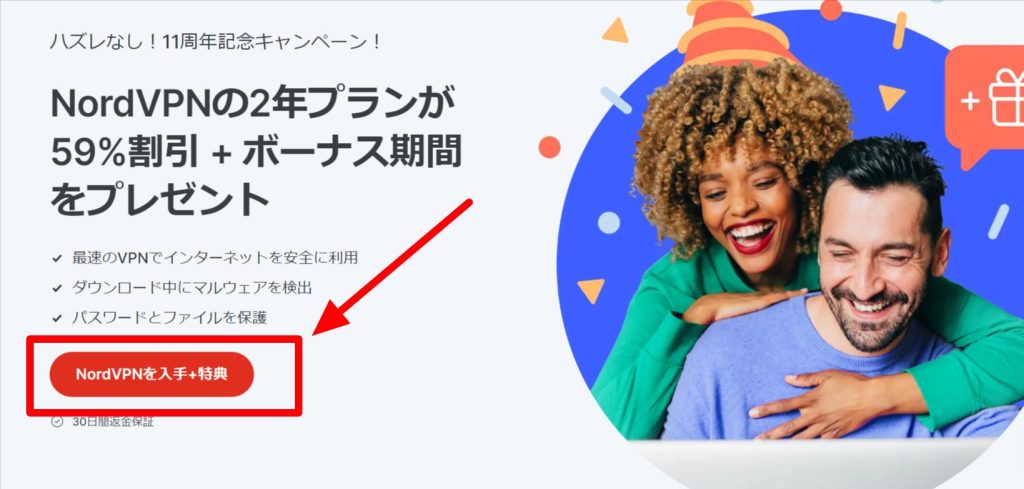
NordVPNの公式サイトにアクセスし、NordVPNを入手+特典を選択します。
※時期によってはページ内容が画像と異なる場合もあります。その場合も「NordVPNを入手+特典」または「NordVPNを購入」を選択すれば問題ありません。
購入プランの選択
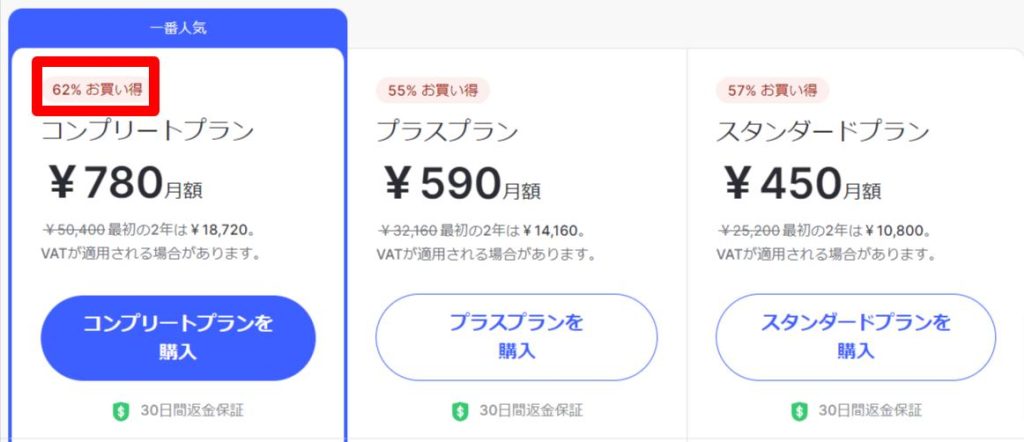
NordVPNのプランは以下3つのプランから選ぶことができます。
- 1ヶ月:月額1,520円~1,840円
- 1年間プラン:月額630円~950円
- 2年間プラン:月額450円~780円
最もお得なのは2年間プランで、通常料金の62%オフと最もお得です。
※NordVPNは海外VPNのため値段やセール価格は為替によっても若干変動します。
支払い方法の選択
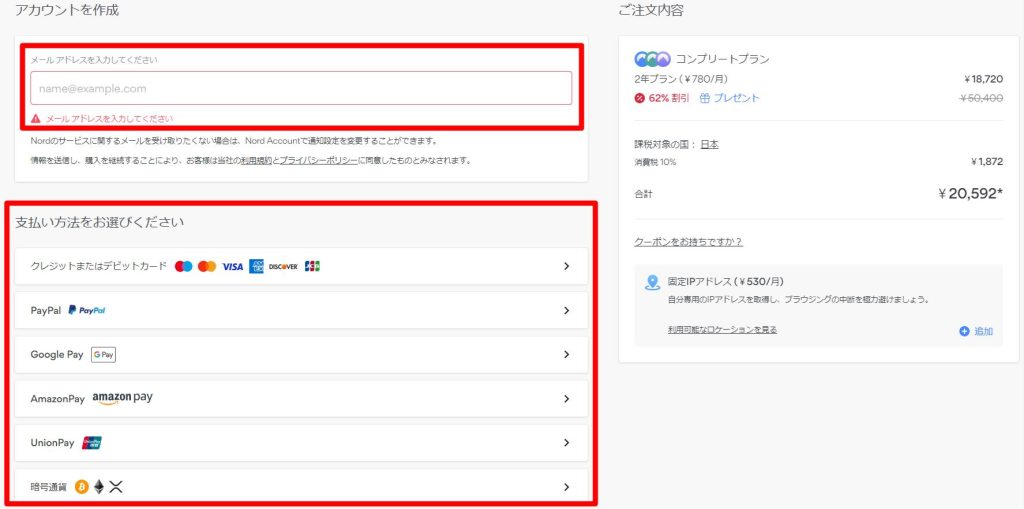
NordVPNでは、以下の支払い方法が利用できます。
- クレジットカード:VISA、MasterCard、American Express、Discover、JCBのクレジットカードが利用できます。
- その他の支払い方法:PayPal、Alipay、WeChat Pay、Google Pay、Amazon Pay、UnionPay、iTunes、Google Playストア
また、NordVPNでは、一部の支払い方法では自動更新が可能な自動更新プランと、手動更新の手動更新プランが提供されています。自動更新プランを選択すると、契約期間が終了するたびに自動的に更新されます。手動更新プランを選択すると、手動で更新する必要があります。
使用デバイスに応じてアプリをダウンロード
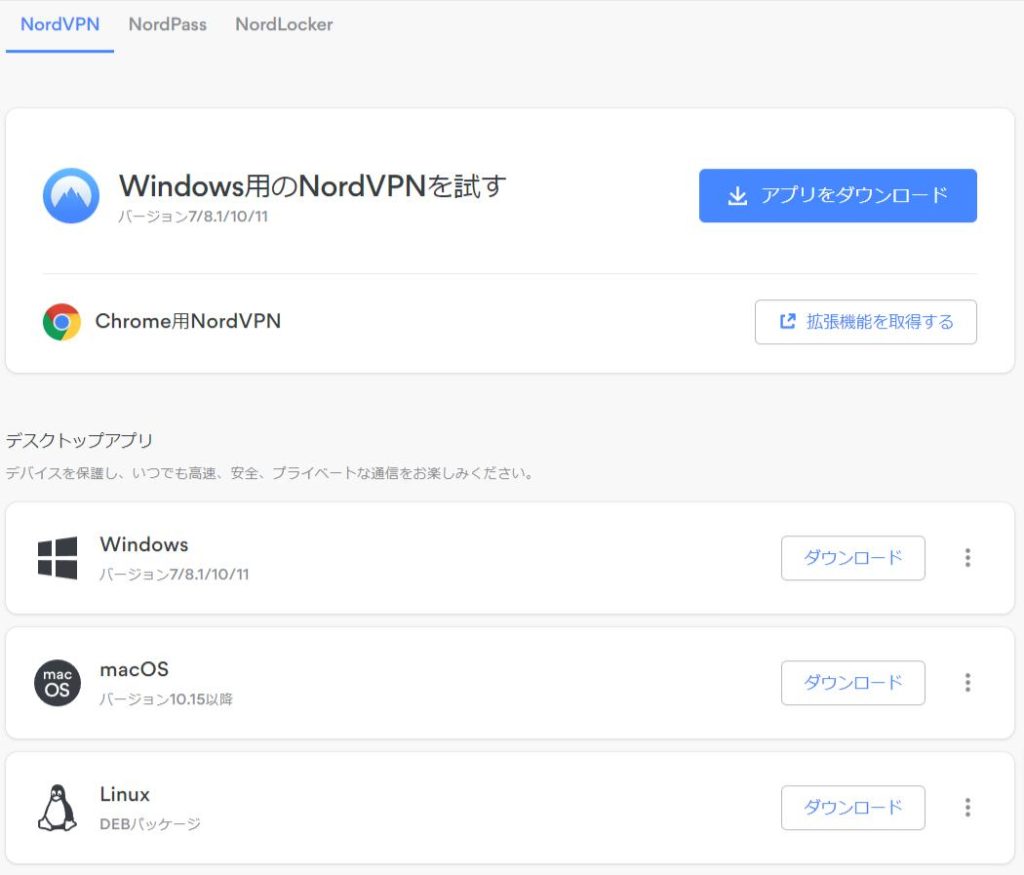
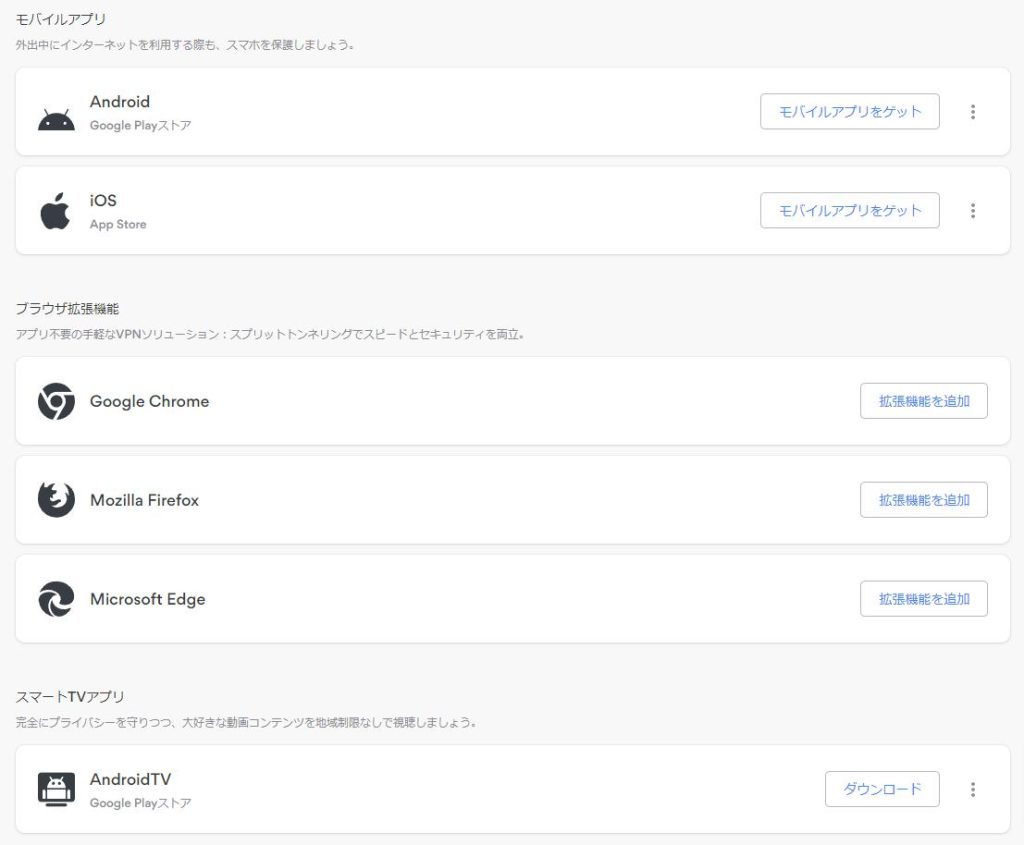
NordVPNは複数デバイスに対応しており、VPNの使いたいデバイスごとにアプリをダウンロードする必要があります。
【対応デバイス一覧】
- Windows
- macOS
- Linux
- Android
- iOs
※一度登録すればスマホとPC両方ともダウンロードしても追加料金は一切かかりません。
接続ボタンをクリックして、VPN接続を開始する。
接続が確立されると、ユーザーは自分のIPアドレスを変更し、安全にインターネットにアクセスすることができます。
NordVPNには、デスクトップアプリ、モバイルアプリ、Webブラウザー拡張機能など、様々なプラットフォームで使用できるアプリがあります。どのアプリでも、上記の手順に従ってVPN接続を確立することができます。
また、NordVPNは、機能が豊富で、使いやすいインターフェースを備えており、一度使い始めると、簡単にVPN接続を行うことができます。
NordVPNの拡張機能
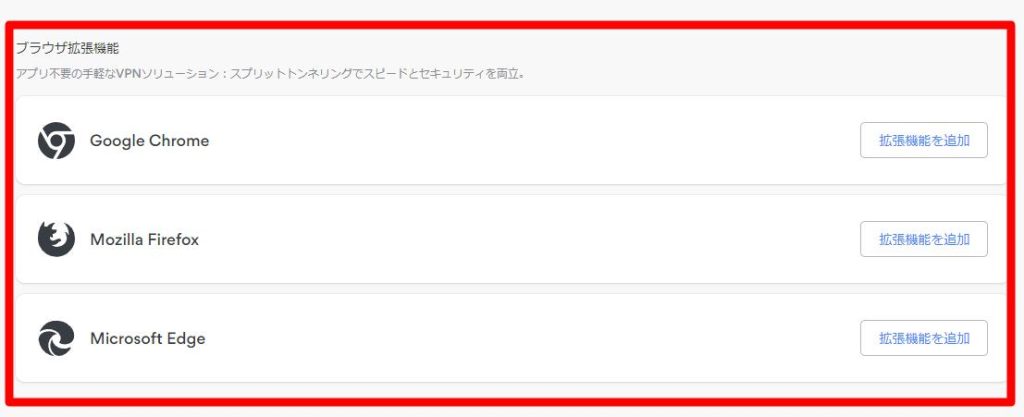
- Google Chrome
- Mozilla Firefox
- Microsoft Edge
PC限定ですが、NordVPNには上記3つの検索エンジンで拡張機能「NordVPN – VPN Proxy for Privacy and Security」を使うことができます。
拡張機能を使うことで、アプリ不要でVPN接続することができるようになります。
NordVPNが繋がらないよくある原因は?
VPNが繋がらない原因とその解決策を以下に示します。
- 接続先のサーバーがダウンしている場合
- 解決策: 別のサーバーに接続してみる。VPNプロバイダーのサポートに問い合わせる。
- ログイン情報が間違っている場合
- 解決策: ユーザー名とパスワードを確認し、正しいものを入力する。
- ポートがブロックされている場合
- 解決策: VPNのポート番号を変更してみる。ポートを変更できる場合は、TCPポート80や443を使用する。
- セキュリティソフトウェアがVPN接続をブロックしている場合
- 解決策: セキュリティソフトウェアの設定を変更して、VPN接続を許可する。
- ネットワークの接続に問題がある場合
- 解決策: ルーターを再起動してみる。Wi-Fi接続の場合は、ルーターと端末を近づけてみる。
- VPNプロトコルがブロックされている場合
- 解決策: VPNプロトコルを変更してみる。OpenVPNからIKEv2やL2TPに変更するなど。
- VPNクライアントの問題がある場合
- 解決策: VPNクライアントをアンインストールして再インストールする。VPNクライアントのバージョンをアップデートする。
- インターネット接続に問題がある場合
- 解決策: ルーターを再起動してみる。Wi-Fi接続の場合は、ルーターと端末を近づけてみる。また、ISPに問い合わせる。
以上のように、VPNが繋がらない原因は様々ありますが、問題の解決策を試してみることで解決できる場合が多いです。ただし、解決策が見つからない場合は、VPNプロバイダーのサポートに問い合わせることが望ましいです。
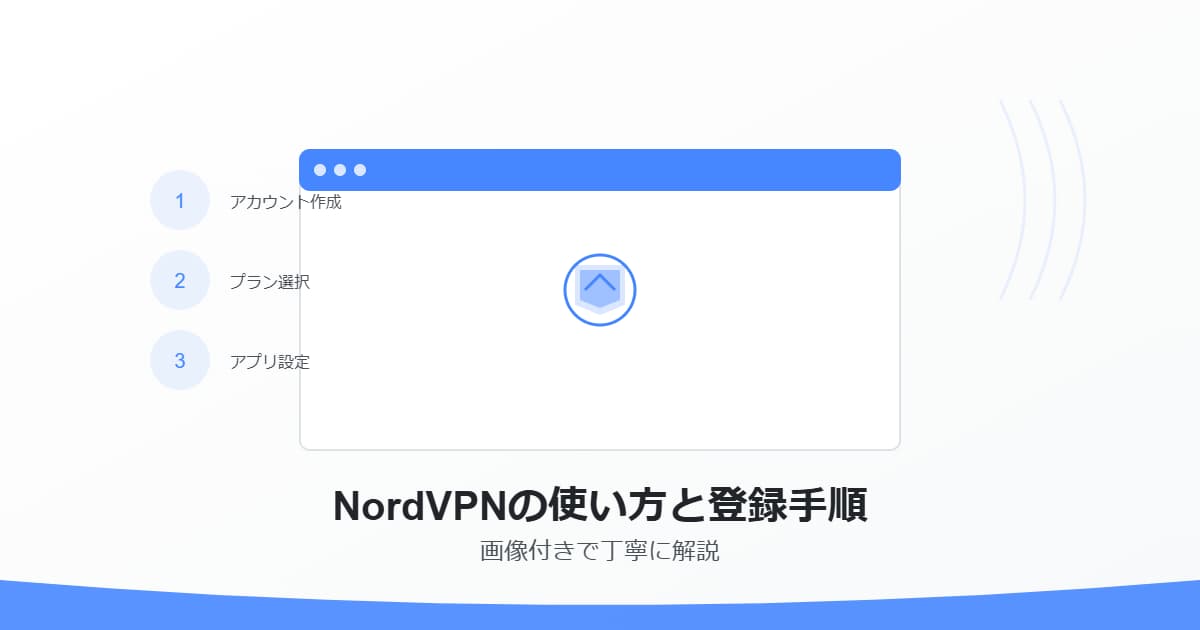

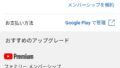
コメント